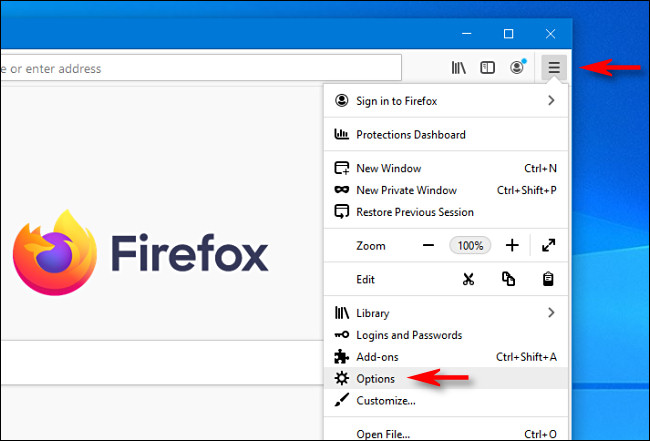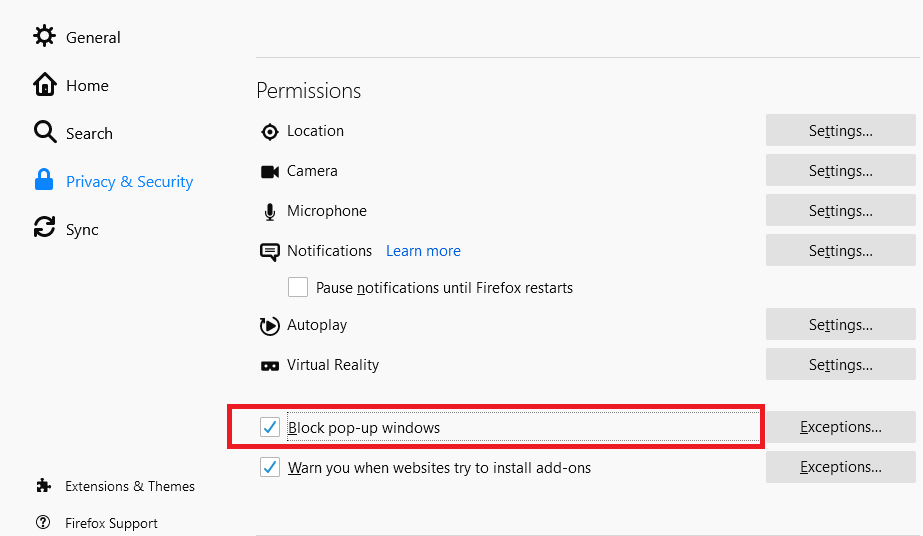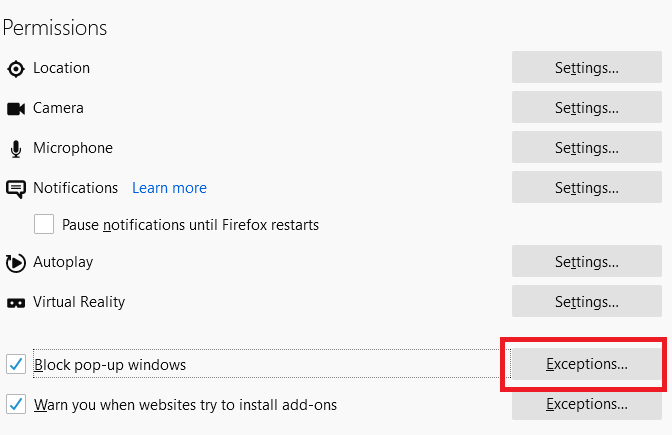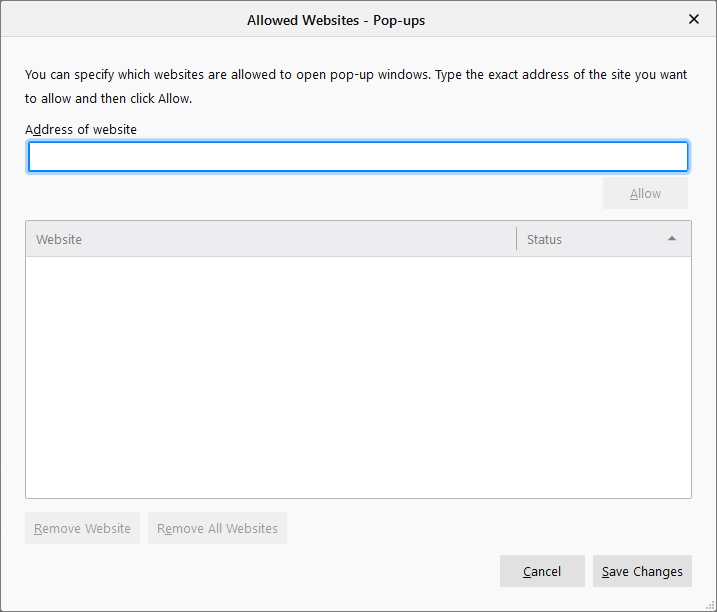Как разрешить или заблокировать блокировщики всплывающих окон на компьютере с Firefox
Две самые раздражающие вещи, с которыми вы можете столкнуться при просмотре веб-страниц, — это нежелательные всплывающие окна и перенаправления. В настоящее время почти все браузеры предлагают встроенную поддержку для разрешения или блокировки всплывающих окон или перенаправлений, и Firefox не является исключением.
Всплывающие окна — это небольшие окна, которые могут появляться в любое время во время сеанса просмотра. Не каждое всплывающее окно или перенаправление раздражают, но большинство тревожит. Особенно при посещении вредоносных сайтов бомбардируются всплывающие окна и перенаправления.
Программы для Windows, мобильные приложения, игры - ВСЁ БЕСПЛАТНО, в нашем закрытом телеграмм канале - Подписывайтесь:)
Хотя не все всплывающие окна ужасны, поскольку некоторые банковские и торговые сайты по-прежнему полагаются на всплывающие окна, мы должны рассмотреть возможность внесения в белый список только подлинных сайтов.
Вчера моя мама консультировалась со мной по поводу той же проблемы, так как ее постоянно отвлекали надоедливые всплывающие окна в браузере Firefox. Поэтому я решил помочь ей навсегда заблокировать эти всплывающие окна на всех веб-сайтах.
Мы предотвращаем всплывающие окна и перенаправления на любом сайте, и, к счастью, в Firefox есть настраиваемые параметры контента, которые нам помогают.
Включить блокировку всплывающих окон
Блокировка всплывающих окон и перенаправлений включена по умолчанию в большинстве браузеров. Однако вы можете перепроверить настройки Firefox или включить его.
Выполните следующие действия, чтобы заблокировать всплывающие окна и перенаправления в Firefox:
- Запуск браузер Mozilla Firefox на компьютере.
- Нажмите на Более
 чтобы открыть список меню.
чтобы открыть список меню. - Нажать на Настройки меню из списка.

- Переключить на Конфиденциальность и безопасность вкладку на левой панели.
- Прокрутите вниз до Разрешения раздел.
- Установите флажок перед Блокировать всплывающие окна.

Это поможет вам заблокировать всплывающие окна и перенаправления для всех веб-сайтов. Это улучшит ваш опыт просмотра.
Отключить блокировку всплывающих окон
Если у вас возникли какие-либо проблемы с веб-сайтом, лучше всего разрешить всплывающие окна и перенаправления для этого конкретного сайта. Вы также можете полностью отключить блокировку всплывающих окон, но я настоятельно не рекомендую этого делать.
Выполните следующие действия, чтобы разрешить всплывающие окна в Firefox:
- Запуск браузер Mozilla Firefox на компьютере.
- Нажмите на Более
 чтобы открыть список меню.
чтобы открыть список меню. - Нажать на Настройки меню из списка.

- Переключить на Конфиденциальность и безопасность вкладку на левой панели.
- Прокрутите до Разрешения раздел и установите флажок перед Блокировать всплывающие окна.

- Нажмите кнопку Исключения….

Это откроет окно исключений. - Введите URL Адрес веб-сайта и нажмите на кнопку Разрешить.
- Наконец, нажмите «Сохранить изменения».

Это заблокирует всплывающие окна и перенаправления для всех веб-сайтов, кроме тех, которые добавлены в список исключений.
Вы можете добавить любое количество веб-сайтов в список исключений и использовать Удалить веб-сайт Кнопка для удаления выбранного веб-сайта из списка. Попадание Удалить все веб-сайты чтобы очистить список исключений и заблокировать все всплывающие окна и перенаправления в Firefox.
Если вы хотите вообще отключить блокировку всплывающих окон в Firefox, снимите флажок с надписью Блокировать всплывающие окна.
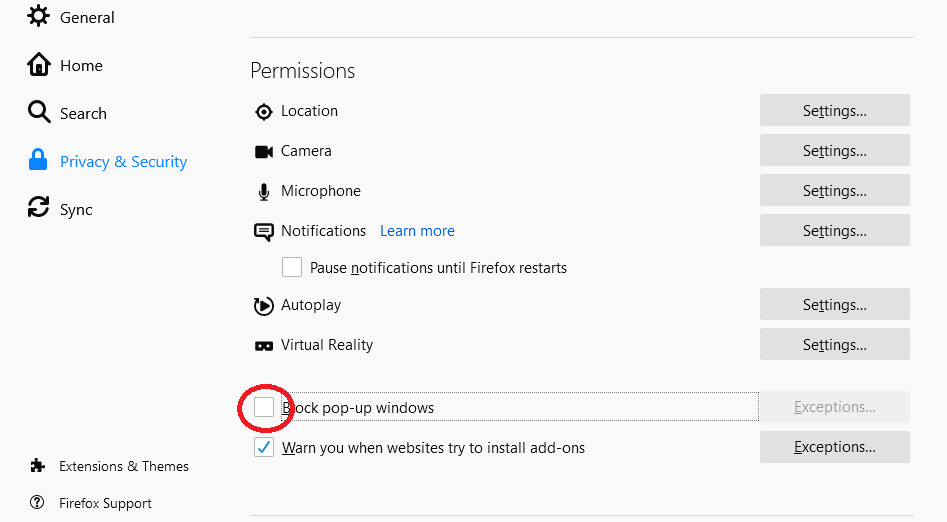
Итог: Блокировщик всплывающих окон Firefox
Блокировщик всплывающих окон, предлагаемый Mozilla Firefox, отлично работает, и вам больше не нужно беспокоиться о надоедливой рекламе во всплывающих окнах. Однако, если вы видите, что ваш браузер ведет себя неправильно после блокировки всплывающих окон, рекомендуется разрешить определенные сайты, а не все.
Некоторые веб-сайты, в том числе банковские и торговые, используют всплывающие окна для информирования пользователей о важных объявлениях. Блокировка всплывающих окон и перенаправлений для всех веб-сайтов отключит такие функции. Так что лучше делать исключения для важных сайтов.
После того, как я досконально изучил все этапы, я смог обучить свою маму тому же. Теперь она знает, как блокировать всплывающие окна или перенаправления для всех или нескольких веб-сайтов.
Вы заблокировали всплывающие окна и перенаправления для всех веб-сайтов? Вы отключали блокировку всплывающих окон для каких-либо сайтов?
Наконец, если у вас есть какие-либо мысли о том, как разрешить или заблокировать блокировщики всплывающих окон на компьютере с Firefox, не стесняйтесь заглянуть ниже. поле для комментариев.
Программы для Windows, мобильные приложения, игры - ВСЁ БЕСПЛАТНО, в нашем закрытом телеграмм канале - Подписывайтесь:)